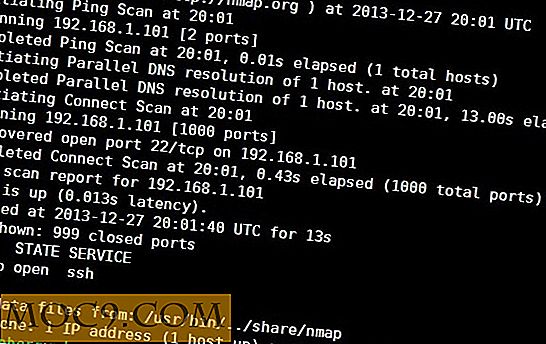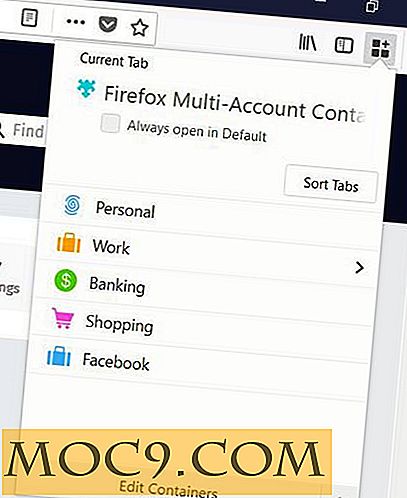Problemen met WiFi oplossen op iOS-apparaten
We hebben het allemaal weleens meegemaakt. Terwijl u de e-mail retourneert die door uw baas is verzonden of de routebeschrijving naar een belangrijke vergadering opzoekt waar u al vijf minuten te laat bent, vertelt de app die u gebruikt dat u geen internetverbinding hebt. Je beweegt je ogen naar de linkerbovenhoek van je apparaat en ziet dat de drie bekende gebogen lijnen ontbreken. Er is geen WiFi-signaal.
Inderdaad, het verliezen of niet kunnen vinden van een WiFi-verbinding op een iOS-apparaat kan erg frustrerend zijn. Hoogstwaarschijnlijk zit u midden in het verzenden van een e-mail of opzoeken van belangrijke informatie. Hier is een lijst met de probleemoplossing die moet worden doorlopen om het probleem zo snel mogelijk op te lossen.
Het eerste wat je moet doen, is het meest voor de hand liggende. Ga naar de instellingen op uw apparaat en zorg ervoor dat WiFi is ingeschakeld. Hoewel je zeker weet dat je het niet hebt uitgeschakeld, moet je dat eerst als een mogelijkheid elimineren. Het is net als controleren of een apparaat is aangesloten wanneer het niet werkt. Als er WiFi wordt weergegeven als zijnde ingeschakeld, schakelt u het uit en weer in, omdat soms iets doen dat zo eenvoudig is, helpt.

Kijk in de instellingen naar de lijst met beschikbare netwerken. Kijk of uw netwerk wordt vermeld. Als dit niet het geval is, hebt u uw probleem gevonden. Het heeft niets met het apparaat te maken. Controleer uw router of andere manier van verbinding met het gewenste WiFi-netwerk. Als het om een gedeeld netwerk gaat, zakelijk of openbaar, neemt u contact op met een netwerkbeheerder of iemand anders die de leiding heeft om te zien of het een geïsoleerd probleem is of netwerkbreed.

Een andere manier om uw netwerkverbinding te controleren, is door uw andere apparaten, iOS of computer, te controleren. Als je een verbinding hebt op je iPhone, maar niet op je iPad, weet je dat het een probleem is met je iPad. Toen ik onlangs mijn verbinding met mijn iPad verloor, heb ik meteen mijn iPhone gecontroleerd en ontdekte dat deze ook geen WiFi-signaal had. Ik ging meteen de router controleren, wetende dat het systeem-wijd was.

Soms kan het probleem worden opgelost door het apparaat uit en weer in te schakelen. Het gebeurt regelmatig met mijn iPhone dat ik merk dat ik geen signaal heb, WiFi of 3G. Het is bijna alsof het bevroren is. Als u de aan / uit-knop op het apparaat ingedrukt houdt, wordt het bericht Slide to Power Off weergegeven. Zodra het volledig is uitgeschakeld, schakelt u het weer in en kijkt u of dit het probleem heeft opgelost.

Als dit een netwerk is waarmee u eerder geen verbinding had, controleer dan de netwerkinstellingen. In veel gevallen hebt u een wachtwoord of sleutel nodig om u aan te melden. Controleer of u het juiste wachtwoord of de juiste sleutel hebt gekregen. Zorg er ook voor dat u zich binnen het juiste bereik van de router of het basisstation bevindt en dat deze is ingeschakeld. Probeer de netwerkinstellingen opnieuw in te stellen door het "Algemeen menu" onder "Instellingen" te kiezen, vervolgens "Reset" te kiezen en ten slotte "Reset netwerkinstellingen". Hiermee wordt alles in het netwerk opnieuw ingesteld, inclusief alle instellingen en wachtwoorden.
Als je dit alles van tevoren weet, moet dit onmiddellijke panicisme niet worden ingesteld op het moment dat het wifi-signaal verloren gaat of niet kan worden gevonden. Hoewel het u nog steeds enkele seconden uit uw e-mail haalt of belangrijke informatie ontvangt, moet het snel worden opgelost, tenzij het een probleem is met uw netwerk. En in dat geval helpt het om op zijn minst te weten wat het probleem is om dat met uw netwerk te regelen.
Afbeelding tegoed: BigStockPhoto